Oglas
Možno je, da je nekdo, za katerega veste, da je naključno odgovoril na vse. To je neprijetno - in povsem preprečljivo - stanje in je precej pogosto. Ljudje so prišli do svojih sodelavcev, delili imena bolnikov in razkrili e-poštne naslove - samo tako, da so pomotoma zadeli Odgovori vsem. Leta 1997 je Microsoft utrpel izbruh slučajnega odgovora All, ki je vseboval an po ocenah 15 milijonov e-poštna sporočila
Ni vedno samo zadrega; dejansko bi lahko utrpeli resno kršitev varnosti s škodljivo uporabo odgovora na vse. Če pošljete podatke o računu ali poslovne skrivnosti in slučajno vključite ljudi, ki jih ne bi smeli kopirati, bi lahko imeli resne težave. Želite zagotoviti, da ne boste pogodili naključnega odgovora na vse? Tukaj je opisano, kako se zaščititi.
Če uporabljate Outlook
Najboljši način za varovanje je, da v celoti odstranite gumb Odgovori vsem. V Outlooku 2003 ali 2007 lahko preprosto kliknete puščica, usmerjena navzdol na skrajni desni strani orodne vrstice kliknite Dodaj ali odstrani gumbe
in se znebite Odgovori vsem. To lahko storite tudi v Outlooku 2010 ali 2013, vendar je precej bolj zapleteno.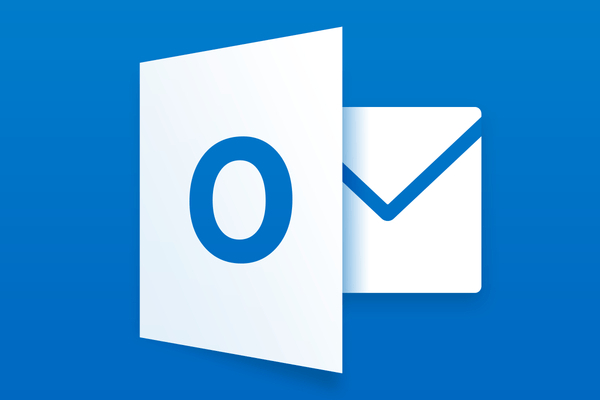
CNET navaja naslednje navodila. Pojdi do Datoteka> Možnosti> Prilagodi trak. Kliknite na Odzvati se v desnem podoknu in kliknite Odstrani. Kliknite Nova skupina dvakrat in prvo novo skupino (po meri) preimenujte v »Odgovori (po meri)« in drugo kot »Odgovori vsem (po meri)«. Kliknite Glavni zavihki v levem podoknu, nato pa razširite Domov (pošta) in Odzvati se. V desnem podoknu izberite Odgovori (po meri).
Eno za drugim dodajte ukaze Objavi odgovor, Odgovori, Naprej, Srečanje, SEM, in Več iz levega podokna do Odgovori (po meri). V desnem podoknu izberite Odgovori vsem (po meri). Dodajte ukaz Odgovori vsem. Izberite Odgovori vsem (po meri) in uporabite dol gumb, da ga premaknete pod "Pošlji / prejem (IMAP / POP)", nato kliknite v redu.
Preprostejša metoda je namestitev TuneReplyAll dodatek za Outlook. Tako boste omogočili pojavno opozorilo, ko boste želeli uporabljati Odgovori vsem. Če vam ni v redu, če ga pošljete vsem, samo pritisnite Da - če ne, kliknite Ne.
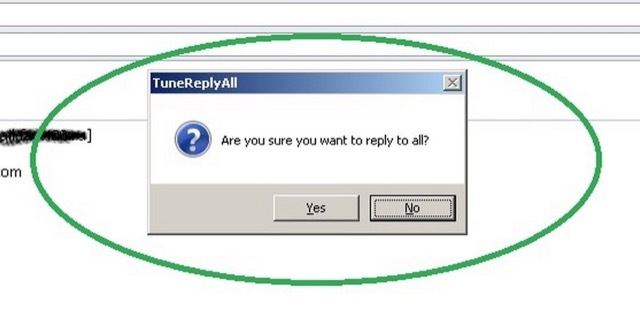
Prav tako lahko ustvarite pravilo, ki sporoči Outlooku pošiljajte sporočila z zamudo Kako nastaviti Microsoft Outlook za načrtovanje dostave e-pošte Preberi več ; tako če ugotovite, da ste zadeli Odgovori vsem, imate čas, da prekličete pošiljanje. Tukaj je nekaj korakov, ki jih morate izvesti za ustvarjanje tega pravila.
Kliknite Orodja> Pravila in opozorila> Novo pravilo. V polju »Izbira predloge« pod Pravo pravilo kliknite Po pošiljanju preverite sporočilain nato kliknite Naslednji. Na seznamu »Izberi stanje (pogoje)« izberite želene možnosti in kliknite Naslednji (če ne izberete nobenih pogojev, bo pravilo uporabljeno za vsako poslano sporočilo). Na seznamu »Izberi dejanje (-e)« izberite Odložite dostavo za nekaj minut. V polju »Urejanje opisa pravila« kliknite podčrtano besedno zvezo število in vnesite število minut, po katerih želite, da se vsako sporočilo zavleče, do 120 minut. Kliknite v redu in Naslednji, dodajte poljubne izjeme in kliknite Naslednji. Dajte pravilu ime, preverite Vklopite to pravilo polje in kliknite Dokončaj.
Če uporabljate Gmail
Eden izmed najboljše funkcije Gmaila Kaj je novega v dobrem dobrem Gmailu? 5 Funkcije, ki bi jih morali odjavitiMorda ste zamudili nekaj novih funkcij, ki jih je Gmail v zadnjem letu postopoma dodal. Pa si poglejmo, kaj si zasluži našo pozornost. Preberi več ki ga morda ne uporabljate je funkcija Prekliči pošiljanje, s katero lahko prekličete pošiljanje e-poštnega sporočila do 30 sekund po pritisku na gumb Pošlji naj vas prepreči zadnji izbruh slučajnega odgovora drugič. Na žalost, če uporabljate namizni odjemalec Gmail Iskanje odjemalca Gmail Perfect Mac DesktopPotrebujete namizni odjemalec za Gmail na vašem Macu? Tukaj je najboljše, kar smo jih lahko našli. Preberi več , to vam ne bo pomagalo.
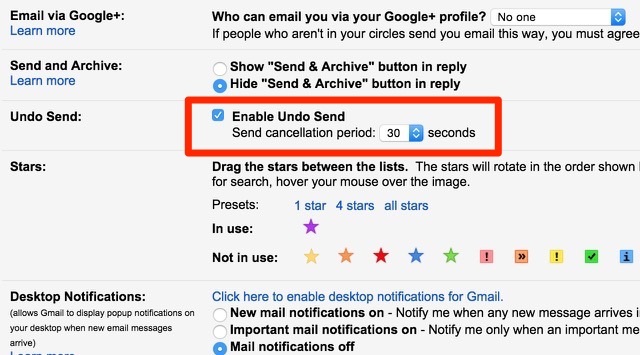
V Gmailovih nastavitvah morate še preveriti, ali je privzeto vedenje odgovorov nastavljeno na Odgovori namesto na Odgovori vsem. Če je v programu Odgovori vsem, Gmail vsakič, ko pritisnete gumb za odgovor, napolni polja Za in CC z naslovi ljudi, kopiranih tudi v izvirnem e-poštnem sporočilu.
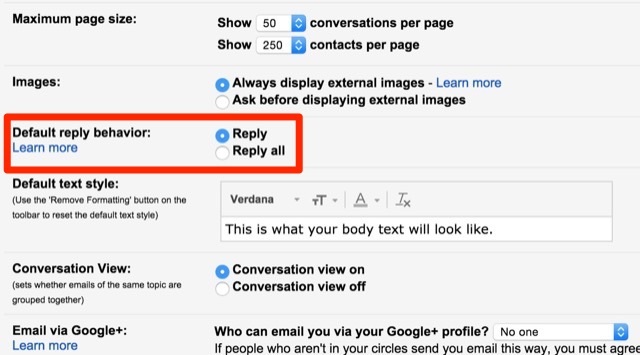
Boomerang, Gmail dodatek Razporedite sporočila znotraj Gmaila s programom BoomerangBaydin (podjetje, ki stoji za Boomerangom) je pravkar sporočil, da lahko uporabniki preložijo sporočila znotraj Gmaila, ko so že predvideni. Preberi več , vam omogoča, da načrtujete sporočila, ki jih boste poslali pozneje, kar vam bo omogočilo, da se k njim vrnete čez nekaj minut ali nekaj dni, da se prepričate, da vsem osebam v svojih stikih ne pošiljate nič neprijetnega seznam. Izberite interval zamude in kliknite Pošlji kasnejein nato kliknite ikono Bumerang v zgornjem desnem kotu zaslona upravljate z zamudnimi sporočili. Preprosto!
Če uporabljate druge ponudnike ali odjemalce e-pošte
Če uporabljate druge ponudnike e-pošte ali stranke, boste morda morali malo kopati. Klical se je razširitev Thunderbird-a Pošlji kasneje vam bo omogočil, da načrtujete, da bodo vaša e-poštna sporočila poslana na prihodnji datum. Lotus Notes vključuje poznejše pošiljanje funkcionalnosti takoj iz polja, tako kot MailMate in Airmail.
Uporabite lahko tudi spletne storitve, na primer LetterMeLater, za pošiljanje e-poštnih sporočil pozneje. Ko ustvarite račun, lahko ustvarite e-poštna sporočila, ki jih boste poslali pozneje, in jih lahko upravljate tudi pred pošiljanjem, tako da lahko spremenite vse potrebne spremembe. Uporabite ga lahko celo iz svojega e-poštnega programa.
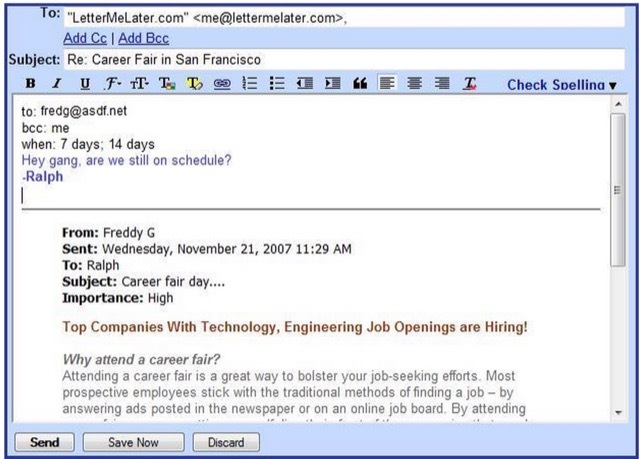
Če vaš e-poštni odjemalec ne podpira nobene od teh možnosti, lahko vedno shranite e-poštni naslov kot osnutek in k njemu vrnete pet ali deset minut pozneje, da dvakrat preverite, ali niste storili nobenih potencialno katastrofalnih napak, kot so kopiranje vseh na seznamu strank ali prepisovanje celotnega pisarna.
Naključni odgovor Vsi: Ne dovolite, da se vam zgodi!
Prvo e-pošto je bilo poslano pred 44 leti; bi si mislili, da bomo izkoreninili nenamerni odgovor. Na žalost še nismo pripravili cepiva, zato boste morali vzeti zaščito v svoje roke. Če onemogočite odgovor na vse funkcije, odložite pošiljanje e-poštnih sporočil ali jih preprosto shranite kot osnutek, ki ga pošljete nekaj minut kasneje, vam lahko pomaga. Samo vi lahko preprečite, da bi naključno odgovorili vsi!
Ste že kdaj slučajno delili preveč informacij z Odgovori vsem? Ali uporabljate katero od zgoraj naštetih strategij? Delite svoje najboljše taktike za boj proti slučajnemu odgovoru Vsi spodaj!
Kreditna slika: drži glavo avtor thodonal88 prek Shutterstock
Dann je vsebinska strategija in marketinški svetovalec, ki podjetjem pomaga ustvarjati povpraševanje in voditi. Na spletni strani dannalbright.com piše tudi bloge o strategiji in vsebinskem marketingu.


